Perkongsian kemahiran Word Praktikal: Bagaimana untuk mengembangkan kawasan pandangan?
- 青灯夜游ke hadapan
- 2022-05-24 10:39:183725semak imbas
Dalam artikel sebelumnya "Perkongsian Petua Perkataan Praktikal: Cara Menambah Muzik Latar Belakang", kami belajar tentang kaedah menambah muzik latar dalam Word. Hari ini kami akan terus berkongsi kemahiran Word yang praktikal dan bercakap tentang cara mengembangkan kawasan paparan dalam Word Belajar dengan cepat!

Untuk dokumen Word, pandangan adalah untuk memenuhi keperluan kita untuk mengedit dan melihat kesan dokumen dalam situasi yang berbeza.
Meluaskan kawasan pandangan dalam Word sebenarnya bermaksud melipat dan menyembunyikan reben untuk menjadikan kawasan paparan lebih luas. Selalunya apabila membaca dokumen, ia dilipat dan disembunyikan.
Oleh itu, hari ini saya akan memperkenalkan kepada anda 4 teknik melipat reben Kawan-kawan yang berminat boleh mencubanya bersama!
Petua 1: Klik dua kali
Kaedah ini merupakan salah satu kaedah yang lebih biasa digunakan dalam operasi harian kami dan sangat mudah.
Petua: Hanya klik dua kali mana-mana tab dalam bar menu. Sebagai contoh, klik dua kali pada tab "Sisipkan" di sini Pada masa ini, reben runtuh.
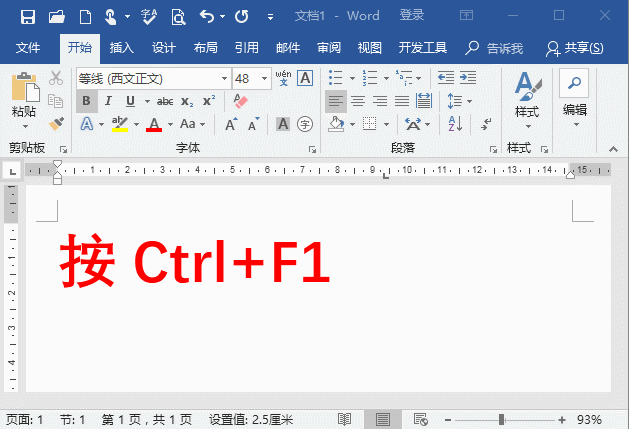
Petua: Jika anda perlu menggunakan arahan dalam tab semasa proses penyembunyian, kami hanya perlu klik tab untuk memaparkan tab Semua perintah dikeluarkan. Jika anda ingin menyahruntuhkan, anda boleh dwiklik tab sekali lagi.
Petua 2: Ctrl F1
Kita semua tahu bahawa kekunci pintasan Word yang biasa digunakan boleh meningkatkan kecekapan lebih daripada separuh.
Petua: Tekan terus kekunci pintasan [Ctrl F1] kekunci untuk meruntuhkan reben dengan cepat.
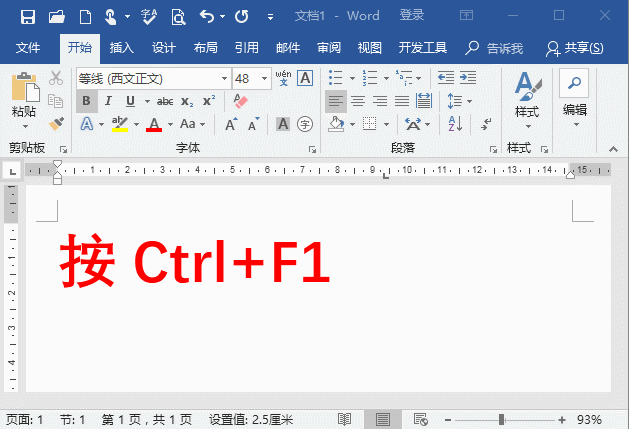
Petua: Tekan kekunci [Ctrl F1] sekali lagi untuk memaparkan reben yang runtuh.
Petua tiga: Menu pintasan
Petua: Klik kanan kawasan kosong di bawah mana-mana tab Perintah "Runtuhkan Reben" dalam menu pintasan pop timbul.
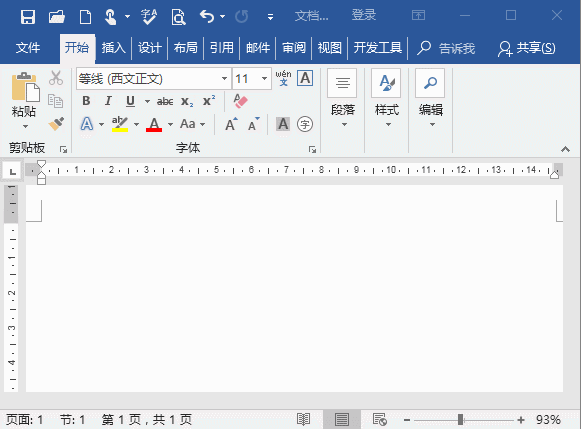
Petua: Jika anda ingin memaparkannya, klik kanan pada tab dan nyahtanda perintah " Runtuhkan Reben".
Petua 4: Butang Perintah
Petua: Klik butang "Runtuhkan Reben" di sebelah kanan reben.
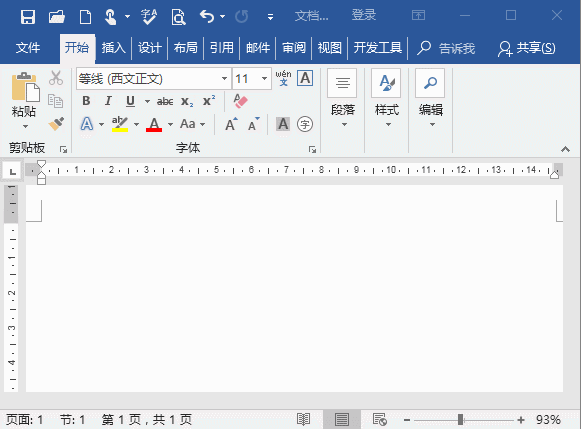
Petua: Jika anda mahu memaparkannya, anda boleh klik butang "Pilihan Paparan Reben" di bahagian atas antara muka, pilih "Tunjukkan semua tab dan arahan" dalam menu timbul .
OK, itu adalah penghujung kandungan hari ini!
Tutorial yang disyorkan: "Tutorial Perkataan"
Atas ialah kandungan terperinci Perkongsian kemahiran Word Praktikal: Bagaimana untuk mengembangkan kawasan pandangan?. Untuk maklumat lanjut, sila ikut artikel berkaitan lain di laman web China PHP!
Artikel berkaitan
Lihat lagi- Berkongsi kemahiran Word praktikal: Lihat cara menyediakan lajur dalam dokumen
- Petua Word Praktikal untuk dikongsi: Bagaimana untuk mengalih keluar tera air dokumen dengan cepat!
- Berkongsi kemahiran Word yang praktikal: memilih teks secara menegak, menganotasi teks dan membaca dokumen dengan kuat
- Perkongsian Petua Perkataan Praktikal: Gunakan Gabungan Mel untuk Mencetak Kelompok Kad Persidangan
- Petua Perkataan Praktikal untuk dikongsi: Gantikan tanda petikan bahasa Inggeris dengan cepat dengan tanda petikan bahasa Cina
- Berkongsi kemahiran Word praktikal: bijak menggunakan 'Cari dan Ganti' dan 'Wildcards' untuk mengekstrak data


